
Ist bei der Installation von Win11 schon einmal eine Hardware-Inkompatibilität aufgetreten? Es ist frustrierend, aber der PHP-Editor Yuzi hat einige clevere Möglichkeiten gefunden, diese Einschränkungen zu umgehen, sodass Sie ein erfolgreiches Upgrade auf Win11 durchführen können, auch wenn Sie die offiziellen Anforderungen nicht erfüllen. Im Folgenden stellen wir diese Methoden im Detail vor und helfen Ihnen dabei, das Problem der Hardware-Inkompatibilität einfach zu lösen.
1. Geben Sie im Startmenü [regedit] ein, um die Registrierung zu finden und zu öffnen.
2. Navigieren Sie in der Registrierung zum folgenden Verzeichnis
HKEY_LOCAL_MACHINESOFTWAREMicrosoftWindowsSelfHostUISelection
3. Suchen Sie den Schlüsselwert [UIBranch], wenn nicht, erstellen Sie einen neuen und wählen Sie [String Value] für den neuen Typ aus (das Gleiche gilt). für die folgenden Vorgänge) und öffnen Sie es. Nachdem Sie das Bearbeitungsfeld aufgerufen haben, ändern Sie den Schlüsselwert in [Dev].
4. Ändern oder erstellen Sie auf ähnliche Weise einen neuen [ContentType] und bearbeiten Sie seinen Schlüsselwert in [Mainline].
5. Ändern oder erstellen Sie einen neuen [Ring] mit dem Schlüsselwert [Extern].
6. Ändern oder erstellen Sie einen neuen [UIRing], der Schlüsselwert ist [External].
7. Ändern oder erstellen Sie einen neuen [UIContentType], der Schlüsselwert ist [Mainline]. .
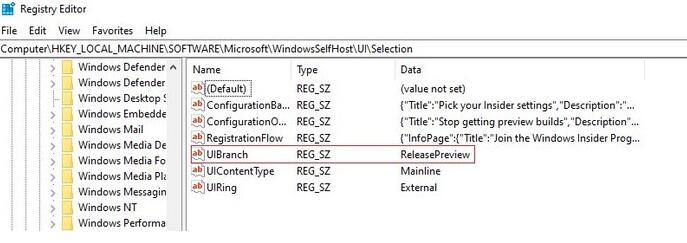
8. Suchen Sie das folgende Verzeichnis in der Registrierung:
HKEY_LOCAL_MACHINESOFTWAREMicrosoftWindowsSelfHostApplicability
9. Ändern oder erstellen Sie einen neuen [BranchName], der Schlüsselwert ist [Dev]
10. Ändern oder erstellen Sie einen neuen [ContentType], Der Schlüsselwert ist [Mainline] 】.
11. Ändern oder erstellen Sie einen neuen [Ring] mit dem Schlüsselwert [Extern].
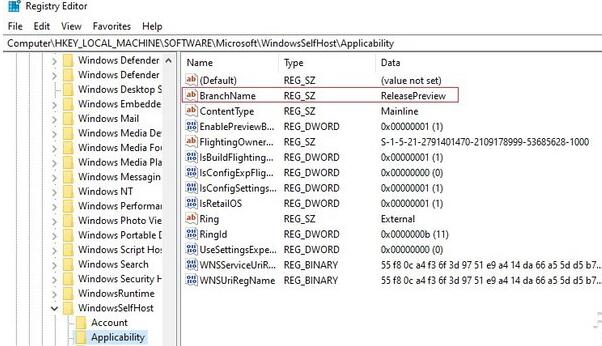
12. Speichern und schließen Sie die Registrierung, starten Sie den Computer neu, öffnen Sie das Einstellungsfenster, bestätigen Sie, dass Sie den Dev-Kanal des Insider-Programms aufgerufen haben, und suchen Sie dann über Windows Update nach Updates. Wenn nichts Unerwartetes passiert, sollten Sie den Push für die Win11-Vorschauversion erhalten können.
2. Skriptänderungsmethode
Tatsächlich besteht die Essenz der Skriptmethode darin, die Registrierung zu ändern, aber jemand hat diese Schritte in ein von CMD ausgeführtes Skript umgewandelt und es als Open Source auf GitHub gestellt. Bevor Sie Änderungen vornehmen, sichern Sie am besten zunächst die Registrierung. Hier finden Sie die detaillierten Schritte.
1. Verwenden Sie die folgende Adresse, um die Quellcodedatei von [Asset] auf der entsprechenden Seite von GitHub herunterzuladen.
Download-Adresse:
https://pan.baidu.com/s/1yrk9S_7qHo8nnU9eQQP6lA
Extraktionscode: exiv
--Freigabe von Netzwerkfestplatte Super Member v6
2. cmd], klicken Sie mit der rechten Maustaste und führen Sie es mit Administratorrechten aus.
3. Wählen Sie im Befehlszeilenfenster den [1] Dev-Kanal aus und drücken Sie zur Bestätigung die Eingabetaste.
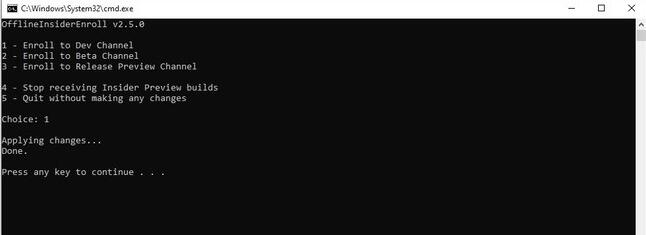
4. Starten Sie Ihren Computer neu und gehen Sie dann im Einstellungsfenster zu Windows Update, um nach Updates zu suchen. Sie sollten in der Lage sein, den Win11-Vorschauversions-Push zu erhalten.
Das obige ist der detaillierte Inhalt vonSo aktualisieren Sie Win11, wenn die Win11-Hardware nicht den Standards entspricht_So aktualisieren Sie Win11, wenn die Win11-Hardware nicht den Standards entspricht. Für weitere Informationen folgen Sie bitte anderen verwandten Artikeln auf der PHP chinesischen Website!
 Erstellen Sie Ihren eigenen Git-Server
Erstellen Sie Ihren eigenen Git-Server
 Der Unterschied zwischen Git und SVN
Der Unterschied zwischen Git und SVN
 Git macht den eingereichten Commit rückgängig
Git macht den eingereichten Commit rückgängig
 In Win11 gibt es keine WLAN-Option
In Win11 gibt es keine WLAN-Option
 So überspringen Sie die Online-Aktivierung in Win11
So überspringen Sie die Online-Aktivierung in Win11
 Win11 überspringt das Tutorial, um sich beim Microsoft-Konto anzumelden
Win11 überspringt das Tutorial, um sich beim Microsoft-Konto anzumelden
 So öffnen Sie die Win11-Systemsteuerung
So öffnen Sie die Win11-Systemsteuerung
 Einführung in Screenshot-Tastenkombinationen in Win11
Einführung in Screenshot-Tastenkombinationen in Win11




